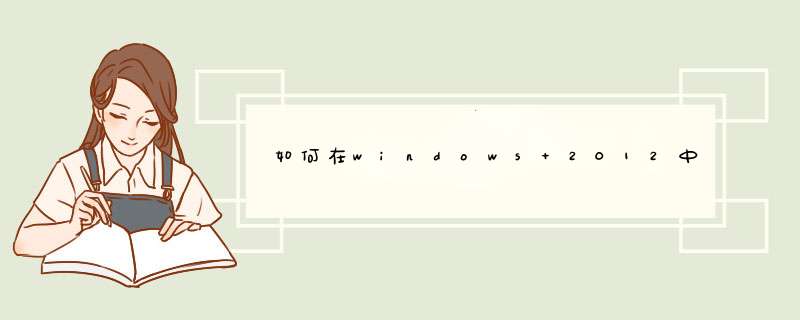
当使用服务器管理器来安装.NET 3.5 时你可能会遇到下面的提示信息,指出源文件锋镇无法找到:
即使使用PowerShell来安装,你也可能看到类似的提示信息"The source files could not be downloaded"源文件无法下载,还报出一个0x800f0906的错误。在我这个例子中,服务器没有链接到Internet,无法访问Windows Update 服务器。
回到"添加角色和功能"向导,我再仔细看一下,你会发现这样一条警告信息,在窗口底部还给出了一个链接"Specify an alternate source path",指定一个可备选源路径。
其他的功能在添加时并不需要我们提供源文件,为什么我们安装.NET 3.5时却需要呢?如果你安装的是Full GUI版本,你在PowerShell中运行get-windowsfeature | ? installstate –eq "removed" , 你可看到那些组件的安装状态被设为了"removed"。"Removed"指出了哪些大扒组件文件在本地服务器是没有的。下面是Windows Server 2012(无论哪个版本)的默认设置。
对于那些没有WSUS的服务器,或者没有连接到Windows Update的服务器所需要的组件也就无法检索到,我们就需要一个Windows Server 的安装介质(可以是光盘或者镜像),从中到side-by-side store (也就是sxs),作为备选源路径,来完成功能的安装。
第一种方法
1、使用"添加角色和功能向导",点击窗口底部的链接,指定一个备选源路径。例如,D:是我的Windows Server DVD光盘。可使用如下路径:
D:\Sources\sxs
第二种方法
2、使用 PowerShell, 指定源文件路径然后进行安装:
Install-WindowsFeature NET-Framework-Core –Source D:\Sources\sxs
3、使用命令提示符中的DISM命令,指滚基昌定源文件路径然后进行安装:
DISM /Online /Enable-Feature /FeatureName:NetFx3 /Source:d:\sources\sxs
4、使用包含sxs文件夹的文件共享,指定unc共享路径:
Install-WindowsFeature NET-Framework-Core –Source \\ServerName\ShareName\sxs
1、首先,先下载NET 3.5安装包,然后解压到想要安装的位置(比如:C盘下的WIN2012R2_Net3.5文件夹)。如图。
2、接着,进入windows 2012 服务器桌面,点击任务栏的“服伏弯务器管理器”。并枝
3、接着,进入服务器管理器界面,在界面中点击“添加角色和功能”。
4、接着,进入添加缺蔽闷角色和功能向导界面,直接点击“下一步”。
5、接着,进入安装类型界面,使用默认设置,直接点击“下一步”。
6、接着,进入功能添加界面,在界面中,选择“.NET Framework 3.5 功能”,完成后点击“下一步”。
7、接着, 等待系统自动安装,安装完成后,可以在进度条看到提示功能安装已经成功了,接着点击下方的“关闭”,退出安装界面。如图。
在启用或关闭windows功能中开启,如果失败按照错误代码解决错误代码:0x800F0906
由于计算机无法从 Windows Update 下载所需的文件,因此会出现此错误代码。
网络、代理或防火墙配置,或者网络、代理或防火墙故障,会导致这种行为。若要解决此问题,请尝试连接到以下 Microsoft 网站:
Microsoft
Update
(http://www.update.microsoft.com)
如果您无法访问此网站,请检查您的 Internet 连接或联系网络管理员,以确定有没有任何配置在阻止网站访问。
系统管理员也有可能会引起这种行为,管理员将计算机配置为使用 Windows Server Update Services (WSUS) 提供服务,而不是使用 Microsoft Windows Update 服务器。在这种情况下,请联系橘孙您的系统管理员并请求他们启用“指定可选组件安装和组件修复的设置”组策略设置并配置“备用源文件路径”值或选择“直接与 Windows Update 联系以下载修复内容而非使用 Windows Server Update Services (WSUS)”选项。
若要配置该组策略设置,请按照下列步骤 *** 作:
1. 启动本地组策略编辑器或组策略管理控制台。
收起这个图片展开这个图片
2. 展开“计算机配置”,展开“管理模板”,然后选择“系统”。
收起这个图片展开这个图片
3. 打开“指定可选组件安装和组件修复的设置”组策略设置,然后选择“已启用”。
收起这个图片展开这个图片
4. 如果要指定一个备用源文件,在“备用源文件路径”框中,指定包含来自安装媒体的 \sources\sxs 文件码伍谈夹的内容的共享文件夹的完全限定路径。或者,指定 WIM 文件。若要指定作为备用源文件位置的 WIM 文件,添加前缀“WIM:”到路径中,然后添加您要在 WIM 文件中用作后缀的图像的索引。您可以指定以下值:
a. 共享文件夹的路径:\\server_name\share\Win8sxs
b. WIM 文件的路径,其中 3 代表在其中可以找到功能文件的图像的索引:WIM:\\server_name\share\install.wim:3
5. 如果适用,请选中“直接与 Windows Update 联系以下载修复内容而非使用 Windows Server Update Services (WSUS)”复选框。
6. 点按或单击“确定”。
7. 在提升的命令提示符处,键入以下命令然后按 Enter 以立即应用相应策略:
gpupdate /force
或者,在启用 .NET Framework 3.5 时,您可以将 Windows 安装媒体用作文件来源。为此,请执行以下步骤:迟碰
1. 插入 Windows 8 或 Windows Server
2012 安装媒体。
2. 在提升的命令提示符处,运行下面的命令:
Dism /online /enable-feature /featurename:NetFx3 /All
/Source:<drive>:\sources\sxs /LimitAccess
注意 在此命令中,<drive>是 DVD 驱动器的驱动器号或 Windows 8 安装媒体的占位符。例如,运行以下命令:
Dism /online /enable-feature /featurename:NetFx3 /All
/Source:D:\sources\sxs /LimitAccess
适用于 Windows Server 2012 的步骤
在 Windows Server 2012 中,您也可以通过使用 Windows
PowerShell cmdlts 或通过使用“添加角色和功能向导”来指定备用源。
若要使用 Windows PowerShell,请按照下列步骤 *** 作:
1. 插入 Windows Server 2012 安装媒体。
2. 在提升的 Windows PowerShell 命令窗口中,运行下面的命令:
Install-WindowsFeature –name NET-Framework-Core –source <drive>:\sources\sxs
注意 在此命令中,<drive>是 DVD 驱动器的驱动器号或 Windows Server
2012 安装媒体的占位符。例如,运行以下命令:
Install-WindowsFeature –name NET-Framework-Core –source
D:\sources\sxs
若要使用“添加角色和功能向导”,请执行以下步骤:
1. 插入 Windows Server 2012 安装媒体。
2. 启动“添加角色和功能向导”。
3. 在“选择功能”页面上,选中“.Net Framework
3.5 功能”复选框,然后单击“下一步”。
4. 在“确认安装选择” 页面上,单击“指定备用源路径”链接。
收起这个图片展开这个图片
5. 在“指定备用源路径页面上,键入 SxS 文件夹的路径,作为本地路径或网络共享路径。
收起这个图片展开这个图片
6. 单击“确定”。
7. 单击“安装”以完成向导。
错误代码:0x800F081F
当指定了备用安装源且满足以下任一条件时,可能会出现此错误代码:
·路径所指定的位置不包含安装该功能所需的文件。
·尝试安装此功能的用户对该位置和文件不具有最起码的读取权限。
·安装文件集已损坏、不完整或对您正在运行的 Windows 版本无效。
若要解决此问题,请确保源的完整路径是正确的 (x:\sources\sxs),并且您对该位置至少拥有读取权限。要执行此 *** 作,请尝试直接从受影响的计算机访问源。验证安装源包含有效且完整的一组文件。如果问题仍然存在,请尝试使用一个不同的安装源。
错误代码:0x800F0907
在备用安装源未指定或无效的情况下,以及在将“指定可选组件安装和组件修复的设置”组策略设置配置为“禁止尝试从 Windows Update 下载负载”的情况下,会出现此错误代码。
若要解决此问题,请查看策略设置以确定它是否适合于您的环境。如果您不希望从 Windows Update 下载功能负载,请考虑配置组策略设置中的“备用源文件路径”值。
注意您必须是管理员组中的成员才能更改本地计算机上的组策略设置。如果您要管理的计算机的组策略设置是在域级别控制的,请与您的系统管理员联系。
为此,请执行以下步骤:
1. 启动环境中的本地组策略编辑器或组策略管理控制台(如果适用)。
2. 展开“计算机配置”,展开“管理模板”,然后选择“系统”。
3. 打开“指定可选组件安装和组件修复的设置”组策略设置,然后选择“已启用”。
4. 确定“禁止尝试从 Windows Update 下载负载”组策略设置是否已启用,然后确定环境需要的设置。
5. 如果要指定一个备用源文件,在“备用源文件路径”框中,指定包含来自安装媒体的 \sources\sxs 文件夹的内容的共享文件夹的完全限定路径。或者,指定 WIM 文件。若要指定作为备用源文件位置的 WIM 文件,添加前缀“WIM:”到路径中,然后添加您要在 WIM 文件中用作后缀的图像的索引。您可以指定以下值:
o共享文件夹的路径:\\server_name\share\Win8sxs
oWIM 文件的路径,其中 3 代表在其中可以找到功能文件的图像的索引:WIM:\\server_name\share\install.wim:3
6. 根据需要选中“直接与 Windows Update 联系以下载修复内容而非使用 Windows Server Update Services (WSUS)”复选框。
7. 点按或单击“确定”。
8. 在提升的命令提示符处,键入以下命令然后按 Enter 以立即应用相应策略:
gpupdate /force
欢迎分享,转载请注明来源:内存溢出

 微信扫一扫
微信扫一扫
 支付宝扫一扫
支付宝扫一扫
评论列表(0条)